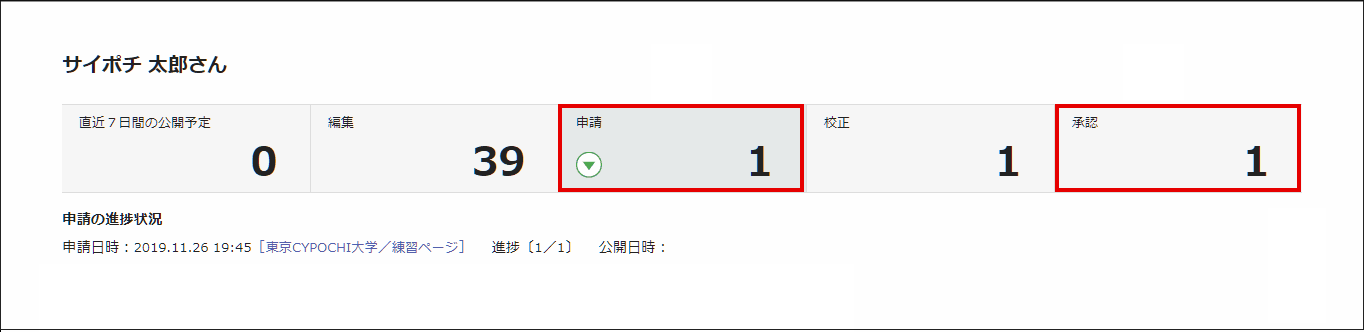- CYPOCHI.com
- マニュアル
- CMS
- スタートアップガイド
- 運用教育
- ページ公開と終了(5分)
ページ公開と終了(5分)
(2021.04.13改訂)
作成したページを公開します。
①編集メニューの「公開・終了」をクリックします。
②公開日時を設定します。
公開する日時をタイマー設定します。すぐに公開する場合は「即時公開」を選択します。
ページの終了日時が決まっている場合は終了日時も設定します。
③承認フローを選択します。
実際の運用では、部署ごとのフローをご利用いただくかと思いますが、今回は「即時公開」を選択し、承認のフロー抜きで公開します。
④公開と同時に通知する利用者・関係者を登録します。
CMS利用者の場合は「CMS利用者を追加+」で利用者を選択します。
CMSに利用者登録されていない方は、メールアドレスを入力してください。
※申請者・承認者への通知は承認フロー側で設定しますので、こちらで利用者を選択する必要はありません。
⑤「申請コメント」を入力します。
➅「公開申請」をクリックします。
公開する日時をタイマー設定します。すぐに公開する場合は「即時公開」を選択します。
ページの終了日時が決まっている場合は終了日時も設定します。
③承認フローを選択します。
実際の運用では、部署ごとのフローをご利用いただくかと思いますが、今回は「即時公開」を選択し、承認のフロー抜きで公開します。
④公開と同時に通知する利用者・関係者を登録します。
CMS利用者の場合は「CMS利用者を追加+」で利用者を選択します。
CMSに利用者登録されていない方は、メールアドレスを入力してください。
※申請者・承認者への通知は承認フロー側で設定しますので、こちらで利用者を選択する必要はありません。
⑤「申請コメント」を入力します。
➅「公開申請」をクリックします。
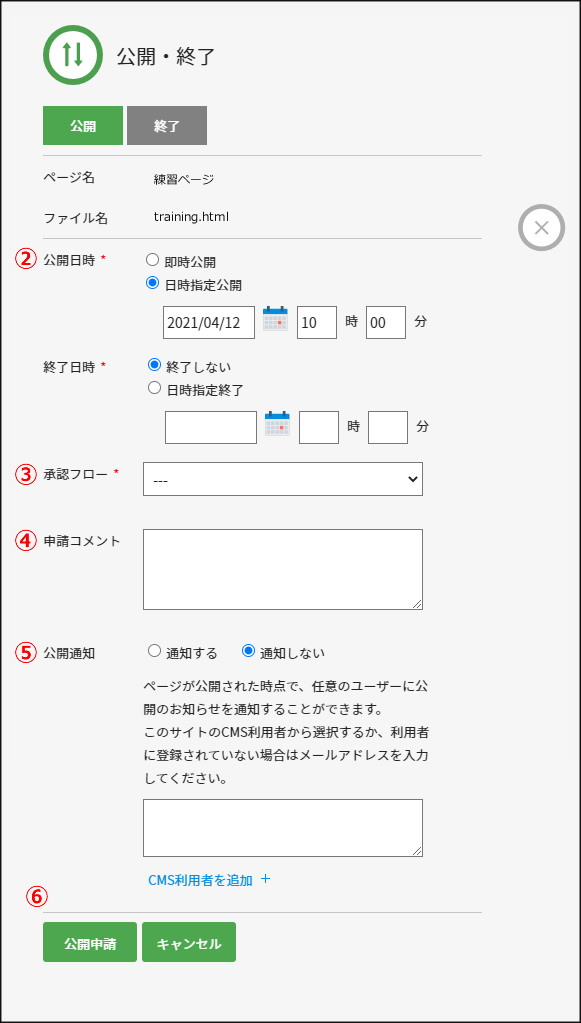
⑦承認者に公開申請の通知が届きます。
⑧メールに記載された「承認URL」をクリックすると承認画面が表示されます。
⑧メールに記載された「承認URL」をクリックすると承認画面が表示されます。
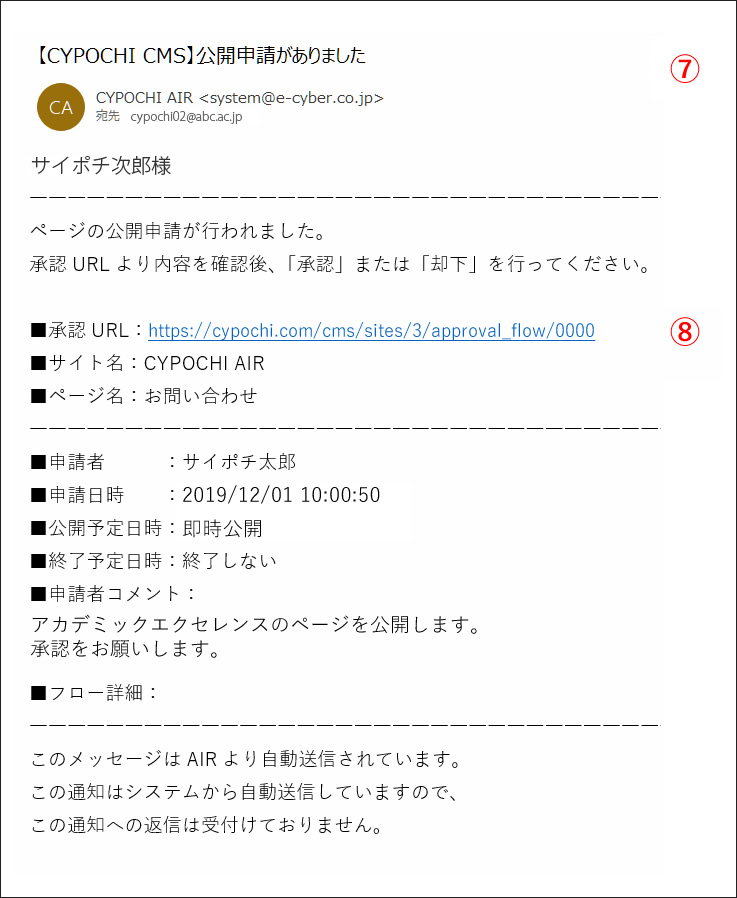
⑩ページ内容を確認し、このまま公開に進んでよいときは「承認」を却下するときは「却下」をクリックします。
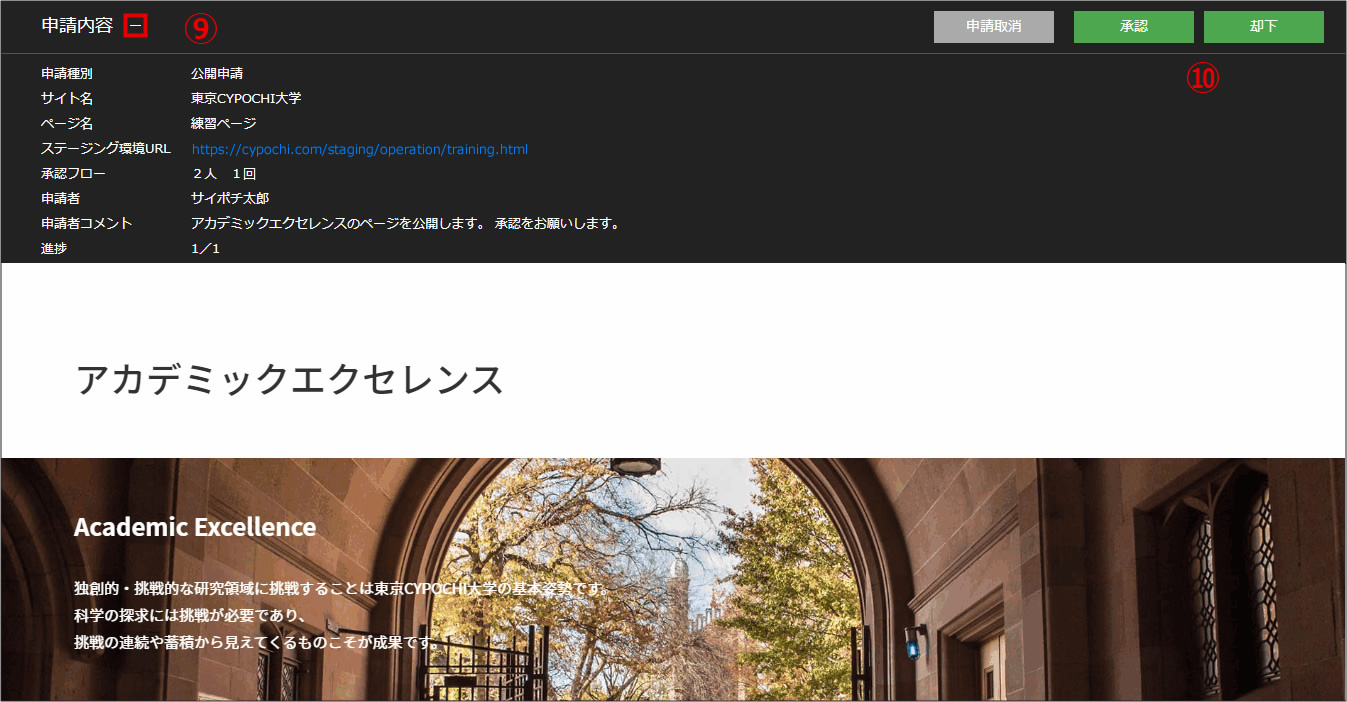 ⑪「承認」をクリックするとコメント入力ボックスが表示されますので、必要に応じてコメントを記入し「承認」をクリックします。
⑪「承認」をクリックするとコメント入力ボックスが表示されますので、必要に応じてコメントを記入し「承認」をクリックします。⑫「承認」の返信が依頼者に届きます。
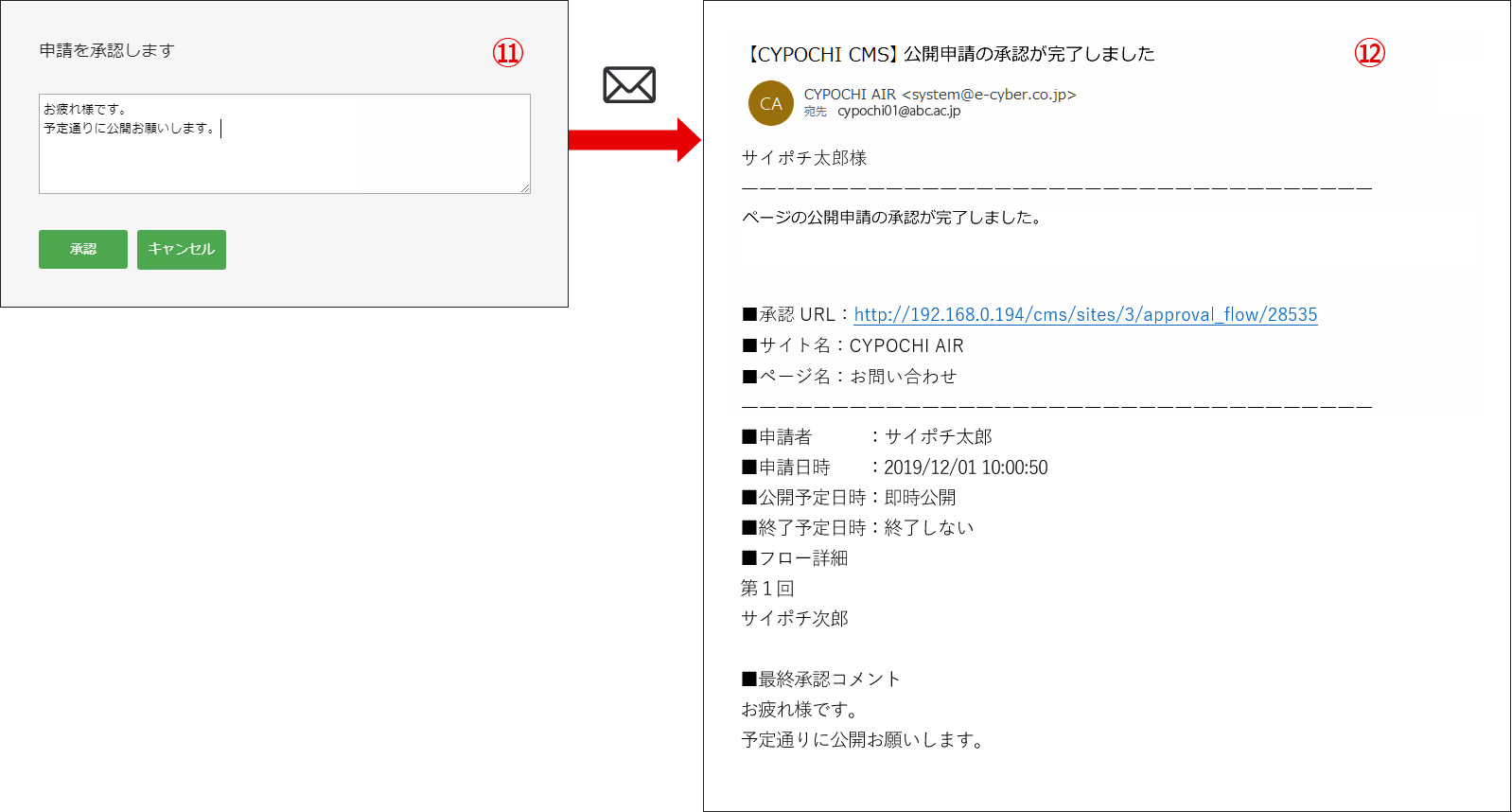
⑬「却下」をクリックするとコメント入力ボックスが表示されますので、必要に応じてコメントを記入し「却下」をクリックします⑭「却下」の返信が依頼者に届きます。
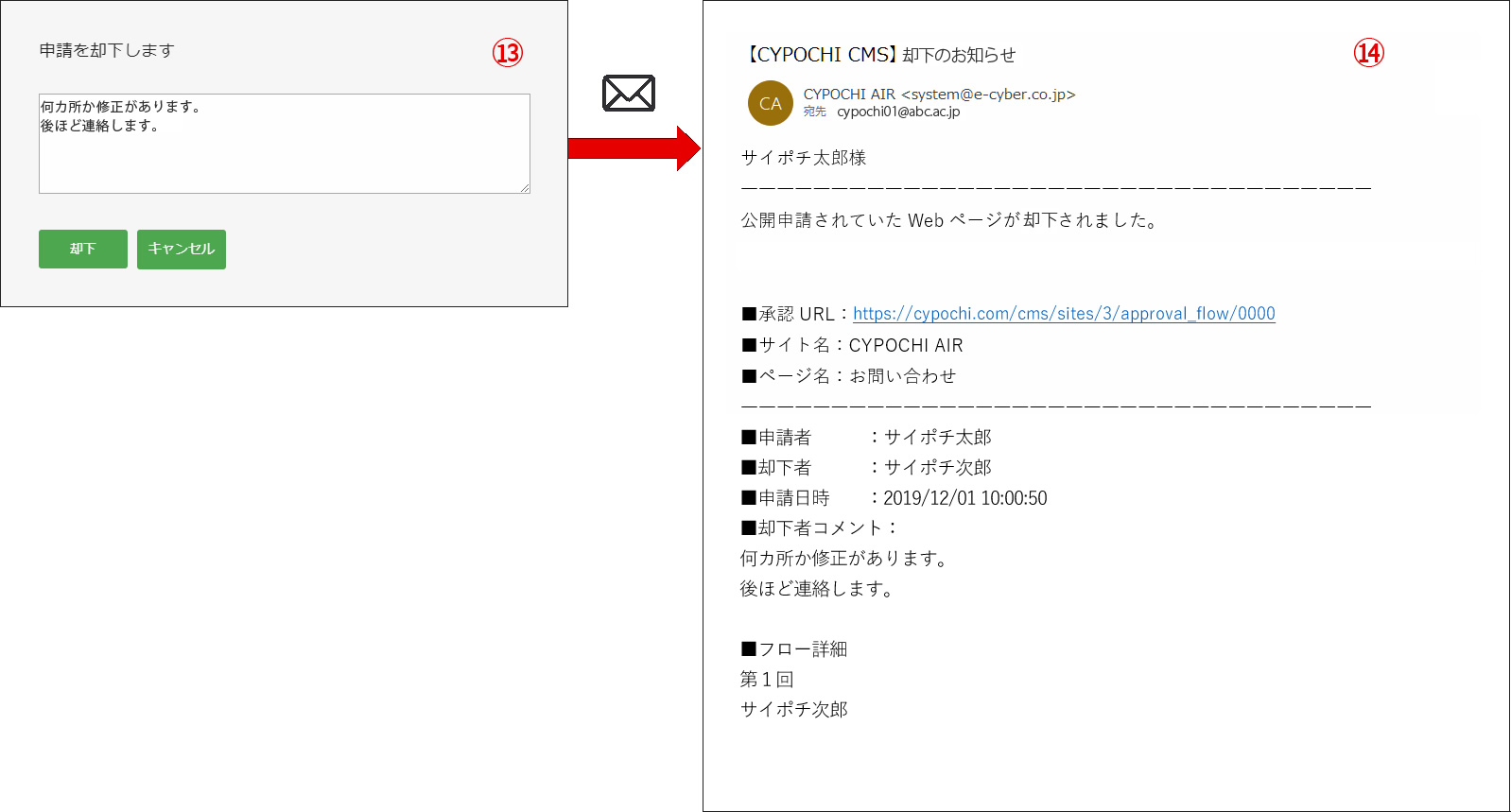
【補足】
公開申請すると申請者のマイステータス「申請」に現在申請中の数にカウントされます。
承認者のマイステータス「承認」にも、現在の承認依頼数にカウントされます。